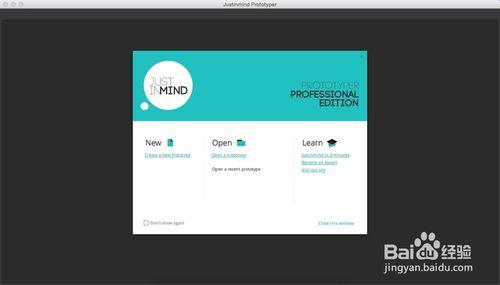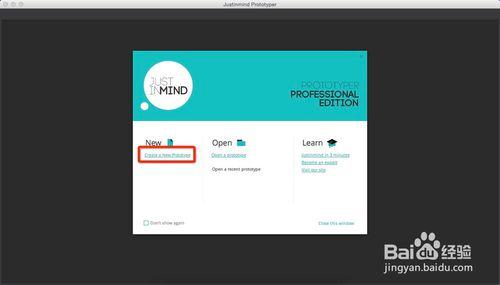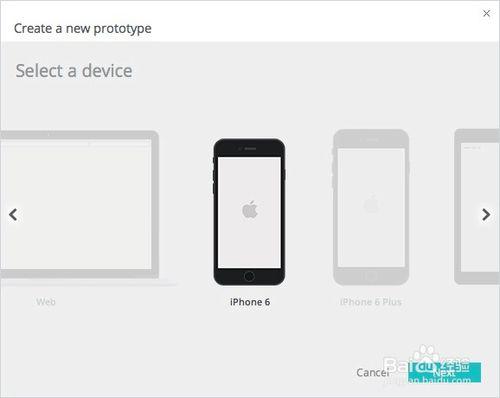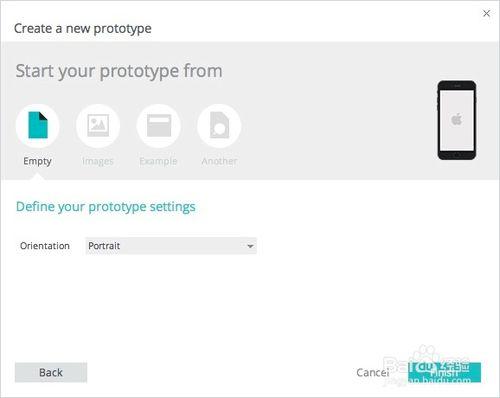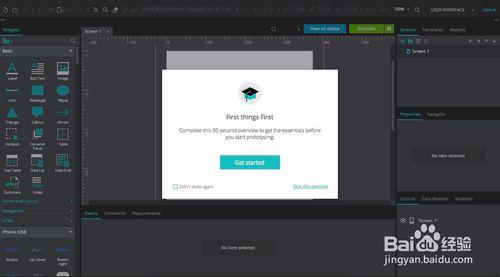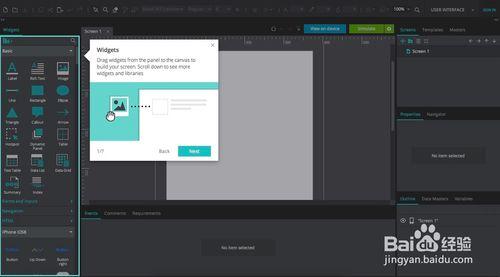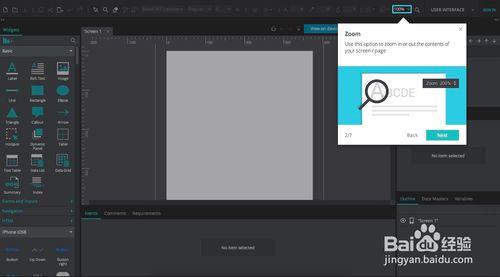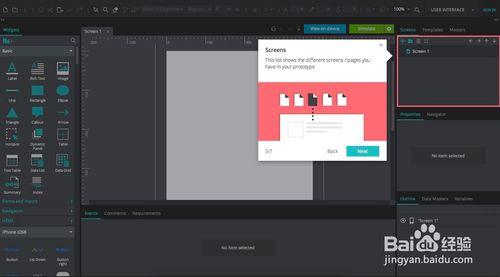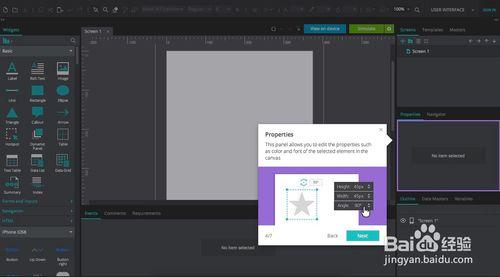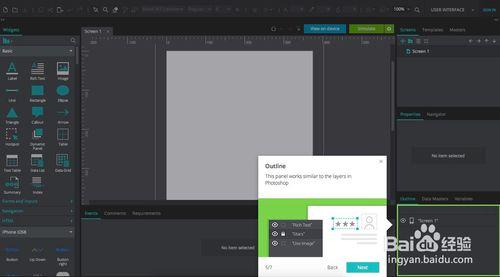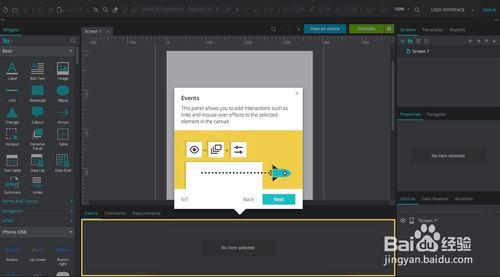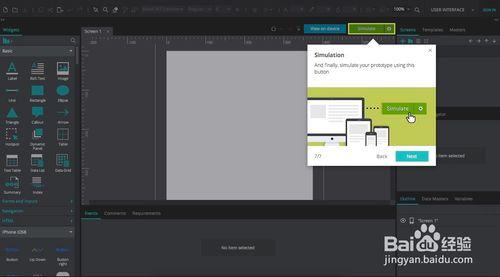在軟體產品原型製作方面,一直以Axure為主要的工具。前兩天突然發現了這款JustInMind,經過簡單的試用,發現其在某些方面要較Axure方便一些,所以逐步整理一些經驗出來,分享給大家。
工具/原料
Macbook/Mac
JustInMind
建立原型檔案
開啟JustInMind
選擇新建一個原型[Create a New Prototype]
選擇想要建立的原型型別,這裡選擇為iPhone6建立。不同的原型型別,會有不同的繪製畫板。
下面是預設支援的原型型別:
1. Web
2. iPhone6
3. iPhone6 plus
4. iPad
5. Android
6. Android tablet
7. Custom
8. iPhone5
9. iPhone4
10. Google Glass
選擇原型基於的模板。這裡我選擇使用“空”模板,方向為“豎 - Portrait”。點選“Finish”開始建立原型。
JustInMind對於iPhone6提供如下模板:
1. 空 - Empty
2. 圖片 - Images - 效果圖
3. 示例 - Example - 登入、設定、主從、郵件、滑動選單
4. 其他 - Another - 根據以往的原型檔案(.vp)
如果你是第一次建立原型的話,會彈出引導視窗。為了便於熟悉整個軟體的操作,這裡我們選擇接受此引導。
基礎介面說明
控制元件欄-Widgets,與Axure類似,這裡列出了軟體預設支援的各種控制元件。
縮放控制
頁面導航 - Screens。這裡列出所有原型檔案中的頁面,與Axure的導航類似。
屬性欄 - Properties。當我們選中某個控制元件時,可以在這裡編輯控制元件的屬性。
元件導航 - Outline。這裡列出所有當前頁面上的控制元件、層等。
事件欄 - Events。在這裡可以編輯控制元件的觸發事件,類似Axure的事件管理。
預覽 - Simulation。使用這個功能,可以在瀏覽器中檢視編輯完成的原型。
PS:預覽介面要比Axure的好看很多。
注意事項
JustInMind是跨平臺的,支援Windows、Mac等
JustInMind最開始是以移動產品原型設計為亮點,所以如果你要為移動產品設計原型,不妨試試這個工具。